Anzeigen des Übertragungsergebnisses von gesendeten Faxen
Sie können die Ergebnisse einer Fax-Übertragung auf dem Fax-Bildschirm, in verschiedenen Berichten oder auf dem Bildschirm eines Computers überprüfen.
Die folgenden Berichte werden gemäß dem Übertragungsergebnis oder den Einstellungen gedruckt:
Kommunikationsergebnisbericht: Das Ergebnis des Speichersendens wird gedruckt.
Sofortsenden-Ergebnisbericht: Das Ergebnis des Sofortsendens wird gedruckt.
Kommunikationsfehlerbericht: Dieser Bericht wird gedruckt, wenn ein Fax nicht an alle festgelegten Ziele mit Speichersenden gesendet werden konnte.
Fehlerbericht: Dieser Bericht wird gedruckt, wenn das Senden eines Fax mit Sofortsenden fehlgeschlagen ist.
Speicheraufbewahrungsbericht: Dieser Bericht wird gedruckt, wenn das gescannte Dokument nicht im Speicher gespeichert werden konnte.

Die Fax-Übertragungsergebnisse können auch in den Aufzeichnungen überprüft werden.
Legen Sie [Ergebnisbenachrichtung] fest, wenn Sie ein Fax senden, um das Übertragungsergebnis per E-Mail zu erhalten.
Überprüfen der Informationen auf dem Fax-Bildschirm
Drücken Sie [Job-Status] [Status der Übertragungsdateien] auf dem Fax-Bildschirm, um die Information zu sehen.
[Status der Übertragungsdateien] auf dem Fax-Bildschirm, um die Information zu sehen.
 Drücken Sie [Fax] auf dem Home-Bildschirm.
Drücken Sie [Fax] auf dem Home-Bildschirm.
 Drücken Sie [Job-Status] auf dem Fax-Bildschirm.
Drücken Sie [Job-Status] auf dem Fax-Bildschirm.
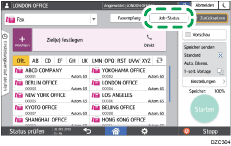
 Drücken Sie [Übertragungsergebnis] und wählen Sie das Empfangsergebnis aus, das angezeigt werden soll.
Drücken Sie [Übertragungsergebnis] und wählen Sie das Empfangsergebnis aus, das angezeigt werden soll.
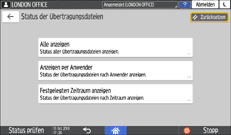
Alle anzeigen
Zeigt die Übertragungsergebnisse aus der Gesamtzahl von sowohl Übertragungs- als auch Empfangsergebnissen an, die 1.000 nicht überschreiten dürfen.
Anzeigen per Anwender
Drücken Sie dies, um das Ergebnis von Übertragungen anzuzeigen, die von einem bestimmten Anwender durchgeführt wurden. Wählen Sie den Anwender aus, dessen Ergebnisse angezeigt werden sollen, und drücken Sie auf [Anzeigen].
Festgelegten Zeitraum anzeigen
Drücken Sie dies, um das Ergebnis von Übertragungen anzuzeigen, die im festgelegten Zeitraum durchgeführt wurden. Legen Sie den Zeitraum fest, indem Sie das Anfangs- und Enddatum eingeben oder aus dem Kalender auswählen, der auf dem Bildschirm angezeigt wird, und drücken Sie [Anzeigen].
 Überprüfen Sie die Übertragungsergebnisse und drücken Sie auf [Verlassen].
Überprüfen Sie die Übertragungsergebnisse und drücken Sie auf [Verlassen].
„--LAN-Fax -->“ wird als das Ergebnis der Übertragung zum Gerät angezeigt, wenn Sie ein Fax von Ihrem Computer aus senden. Für das Ergebnis der Übertragung zu Ziel beziehen Sie sich auf das Übertragungsergebnis der gleichen Dokumentennummer.
Das Ziel könnte angezeigt werden als „*“, abhängig von den Sicherheitseinstellungen.
In einem Feld für eine verschlüsselte und verteilte oder weitergeleitete E-Mail wird das Verschlüsselungssymbol (
 ) angezeigt.
) angezeigt.Um das Ergebnis der Übertragung zu sehen, die abgeschlossen wird, während die Übertragungsergebnisse angezeigt werden, schließen Sie den Bildschirm des Übertragungsergebnisses und öffnen Sie ihn erneut.

Sie können ein ausgehendes Dokument im LAN-Fax, ein Dokument in der Warteschlange oder ein Dokument mit dem Status "Senden."nicht bestätigen oder ändern.
Überprüfen des Ergebnisses im Kommunikationsergebnisbericht
In der Werkseinstellung ist das Gerät so konfiguriert, dass der Bericht automatisch gedruckt wird. Legen Sie Automatisch drucken fest, um den Bericht jedes Mal zu drucken, wenn Sie ein Dokument per Speichersenden senden. Wenn mehr als ein Ziel festgelegt ist, wird der Bericht gedruckt, nachdem die Übertragung des Fax an alle Ziele abgeschlossen ist.
In den folgenden Einstellungselementen können Sie den automatischen Druck aktivieren.
Typ des Bildschirms „Einstellungen“: Standard
Wählen Sie unter [Faxfunktionen]
 [Sonstige]
[Sonstige] [Einstellungen für Berichtsausgabe]
[Einstellungen für Berichtsausgabe] [Einstell. für automat. Drucken des Berichts]
[Einstell. für automat. Drucken des Berichts] die Option [Druck] für [Kommunikationsergebnis-Bericht].
die Option [Druck] für [Kommunikationsergebnis-Bericht].Typ des Bildschirms „Einstellungen“: Klassisch
Wählen Sie unter [Faxfunktionen]
 [Detaillierte Eingangseinstellungen]
[Detaillierte Eingangseinstellungen] [Parametereinstellungen]
[Parametereinstellungen] [Parametereinstellungen]
[Parametereinstellungen] die Bit-Nummer [0] unter Schalternummer [03] und ändern sie den aktuellen Wert auf „1“
die Bit-Nummer [0] unter Schalternummer [03] und ändern sie den aktuellen Wert auf „1“
Überprüfen des Ergebnisses im Sofortsenden-Ergebnisbericht
In der Werkseinstellung ist das Gerät so konfiguriert, dass der Bericht automatisch gedruckt wird. Legen Sie Automatisch Drucken fest, um jedes Mal zu drucken, wenn Sie einen Bericht mit Sofortsenden senden.
In den folgenden Einstellungselementen können Sie den automatischen Druck aktivieren.
Typ des Bildschirms „Einstellungen“: Standard
Wählen Sie unter [Faxfunktionen]
 [Sonstige]
[Sonstige] [Einstellungen für Berichtsausgabe]
[Einstellungen für Berichtsausgabe] [Einstell. für automat. Drucken des Berichts]
[Einstell. für automat. Drucken des Berichts] die Option [Drucken] für [Sendebericht Sofortsenden]
die Option [Drucken] für [Sendebericht Sofortsenden]Typ des Bildschirms „Einstellungen“: Klassisch
Wählen Sie unter [Faxfunktionen]
 [Detaillierte Eingangseinstellungen]
[Detaillierte Eingangseinstellungen] [Parametereinstellungen]
[Parametereinstellungen] [Parametereinstellungen]
[Parametereinstellungen] die Bit-Nummer [5] unter Schalternummer [03] und ändern sie den aktuellen Wert in „1“
die Bit-Nummer [5] unter Schalternummer [03] und ändern sie den aktuellen Wert in „1“
Überprüfen des Ergebnisses im Kommunikationsfehlerbericht
Dieser Bericht wird gedruckt, wenn das Fax nicht an alle festgelegten Ziele per Speichersenden gesendet werden konnte, wenn für Fax nicht Automatisch Drucken (die Werkseinstellung) festgelegt ist.
Überprüfung des Ergebnisses im Fehlerbericht
Der Bericht wird gedruckt, wenn ein Fax nicht per Sofortsenden gesendet werden konnte, wenn Sofortsenden-Ergebnisbericht nicht auf Automatisch drucken (die Werkseinstellung) gesetzt ist.
Anzeigen des Speicheraufbewahrungsberichts
Der Speicheraufbewahrungsbericht wird gedruckt, wenn das Dokument, das per Speichersenden gesendet werden soll, nicht im Speicher gespeichert werden kann. Wenn Sie möchten, können Sie den Bericht als eine Aufzeichnung drucken, und Sie können ihn auch drucken, wenn das Dokument richtig gespeichert wurde.
In den folgenden Einstellungselementen können Sie festlegen, dass der Speicherbericht jedes Mal gedruckt wird, wenn ein Dokument im Speicher abgelegt wird.
Typ des Bildschirms „Einstellungen“: Standard
Wählen Sie unter [Faxfunktionen]
 [Sonstige]
[Sonstige] [Einstellungen für Berichtsausgabe]
[Einstellungen für Berichtsausgabe] [Einstell. für automat. Drucken des Berichts]
[Einstell. für automat. Drucken des Berichts] die Option [Drucken] für [Speicherbericht]
die Option [Drucken] für [Speicherbericht]Typ des Bildschirms „Einstellungen“: Klassisch
Wählen Sie unter [Faxfunktionen]
 [Detaillierte Eingangseinstellungen]
[Detaillierte Eingangseinstellungen] [Parametereinstellungen]
[Parametereinstellungen] [Parametereinstellungen]
[Parametereinstellungen] die Bit-Nummer [2] unter Schalternummer [03] und ändern sie den aktuellen Wert auf „1“
die Bit-Nummer [2] unter Schalternummer [03] und ändern sie den aktuellen Wert auf „1“

Es wird nicht gedruckt, wenn Sie die parallele Speicherübertragung verwenden.
Überprüfen per E-Mail
Sie können das Fax-Übertragungsergebnis auf Ihrem Computer überprüfen, indem Sie eine E-Mail an den Absender oder die E-Mail-Adresse senden, die festgelegt sind, wenn das Fax gesendet wird. Das Bild der Vorlage, die per Fax gesendet wird, zusammen mit dem Ziel, Datum und Zeit, und dem Übertragungsergebnis, ist in der E-Mail enthalten.
 Drücken Sie [Fax] auf dem Home-Bildschirm.
Drücken Sie [Fax] auf dem Home-Bildschirm.
 Legen Sie die Vorlage in den automatischen Vorlageneinzug (ADF) oder auf das Vorlagenglas.
Legen Sie die Vorlage in den automatischen Vorlageneinzug (ADF) oder auf das Vorlagenglas.
 Um eine E-Mail-Benachrichtigung an den Absender zu senden, drücken Sie [Einstellungen]
Um eine E-Mail-Benachrichtigung an den Absender zu senden, drücken Sie [Einstellungen] [Absender] und legen Sie dann den Absender fest.
[Absender] und legen Sie dann den Absender fest.
Wenn ein angemeldeter Anwender das Gerät bedient, wird der angemeldete Anwender zum Absender.
Die E-Mail-Adresse, die Sie für das Kontrollkästchen [Als Absender verwenden] ausgewählt haben, als Sie die Adresse registriert haben, wird als die E-Mail-Adresse des Absenders verwendet.
 Aktivieren Sie das Kontrollkästchen [Ergebnisbenachrichtung].
Aktivieren Sie das Kontrollkästchen [Ergebnisbenachrichtung].
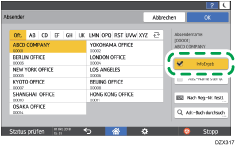
 Um eine E-Mail-Benachrichtigung an ein anderes Ziel als den Sender zu senden, drücken Sie [Ergebnisbenachrichtung] auf dem Bildschirm [Einstellungen] und legen Sie dann das Ziel der E-Mail fest.
Um eine E-Mail-Benachrichtigung an ein anderes Ziel als den Sender zu senden, drücken Sie [Ergebnisbenachrichtung] auf dem Bildschirm [Einstellungen] und legen Sie dann das Ziel der E-Mail fest.
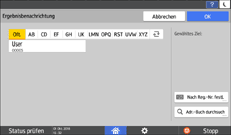
 Konfigurieren Sie die Scaneinstellungen.
Konfigurieren Sie die Scaneinstellungen.
Senden eines Faxes in einer für die Vorlage geeigneten Bildqualität
 Nachdem Sie die Sendeeinstellungen konfiguriert haben, geben Sie das Ziel auf dem Fax-Bildschirm an und senden Sie das Fax.
Nachdem Sie die Sendeeinstellungen konfiguriert haben, geben Sie das Ziel auf dem Fax-Bildschirm an und senden Sie das Fax.
Grundlegender Vorgang für die Übertragung von Faxen
Überprüfen der Informationen in Web Image Monitor
In Web Image Monitor können Sie bis zu 1.000 der neusten Gesamtergebnisse des Übertragungs- und Empfangsverlaufs sehen.
 Melden Sie sich beim Web Image Monitor als Administrator an.
Melden Sie sich beim Web Image Monitor als Administrator an.
 Klicken Sie im Menü „Status/Informationen“ auf [Job].
Klicken Sie im Menü „Status/Informationen“ auf [Job].
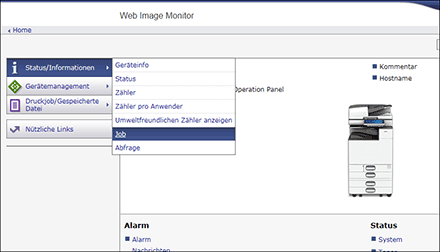
 Klicken Sie auf [Übertragung] unter [Fax].
Klicken Sie auf [Übertragung] unter [Fax].
 Überprüfen Sie den Übertragungsverlauf.
Überprüfen Sie den Übertragungsverlauf.
Klicken Sie auf [Details], um die Details anzusehen.
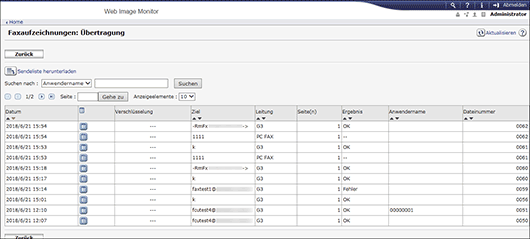
Um den Verlauf als eine Liste in einer Datei im CSV-Format zu speichern, klicken Sie auf [Sendeliste herunterladen].
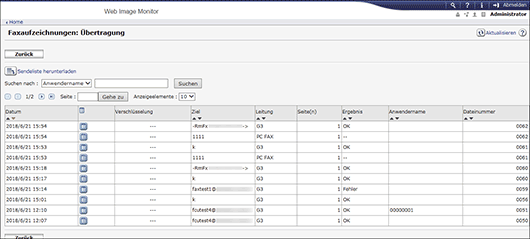
 Klicken Sie auf [Abmelden] und schließen Sie dann den Webbrowser.
Klicken Sie auf [Abmelden] und schließen Sie dann den Webbrowser.
